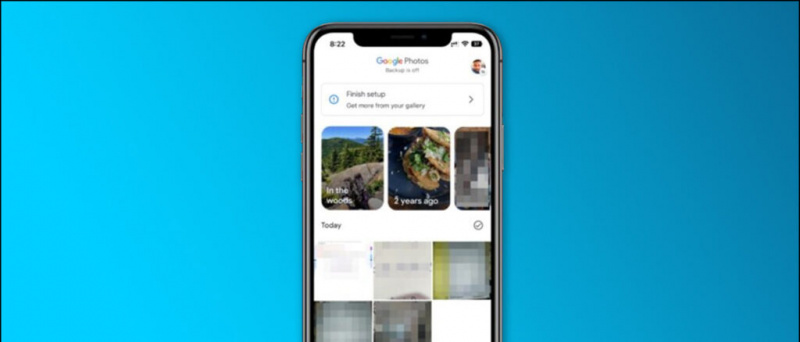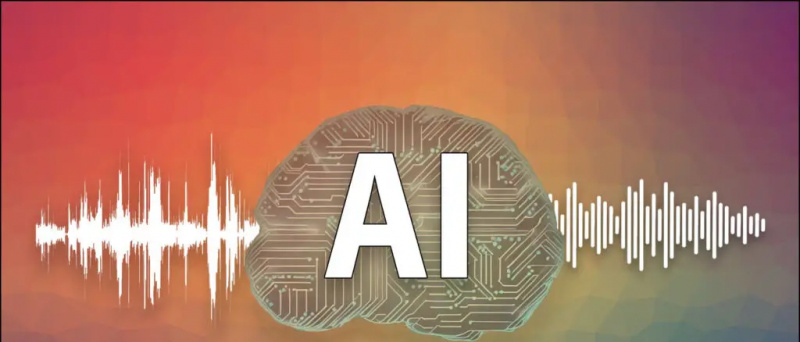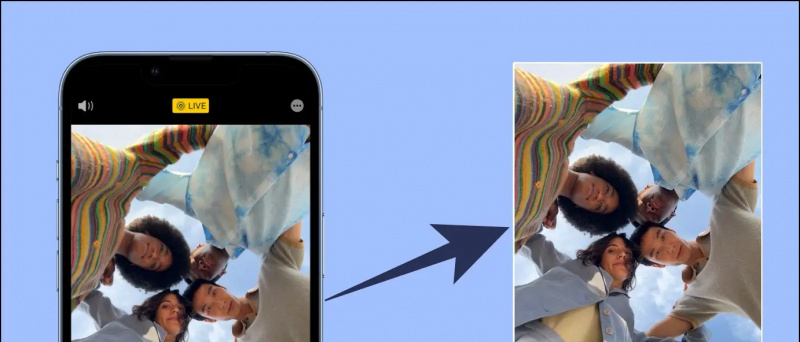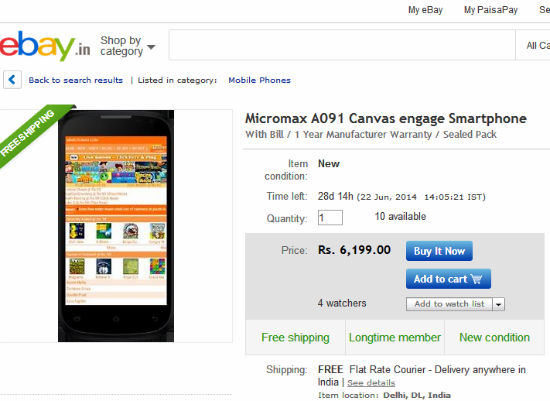Adakah tangkapan skrin kelihatan gelap pada iPhone anda? Nah, ini adalah masalah yang sering berlaku di mana pengguna iPhone melaporkan bahawa tangkapan skrin yang mereka ambil jauh lebih gelap daripada yang mereka lihat semasa mengambil tangkapan skrin. Kami menggali, dan berikut adalah lima cara mudah untuk melakukannya menyelesaikan masalah tangkapan skrin gelap pada iPhone yang sedang berjalan iOS 14 .
Selesaikan Masalah Tangkapan Skrin Gelap pada iPhone anda yang menjalankan iOS 14
Isi kandungan
- Selesaikan Masalah Tangkapan Skrin Gelap pada iPhone anda yang menjalankan iOS 14
- Singkirkan Masalah Tangkapan Skrin Gelap di iPhone

Beberapa pengguna mengadu tangkapan skrin yang lebih gelap pada iPhone mereka yang menjalankan iOS 14. Dan ada kemungkinan anda akan menemui masalah ini di iPhone 12 , iPhone 11 , iPhone XS , iPhone XR , iPhone X , iPhone SE 2020 , atau bahkan iPhone lama.
Bagi kebanyakan orang, masalah itu mungkin berlaku setelah mengemas kini ke iOS 14. Sementara untuk yang lain, masalah itu mungkin muncul entah dari mana. Syukurlah, masalah ini dapat diselesaikan dengan mudah dengan beberapa ketukan mudah. Berikut adalah beberapa kaedah yang berguna untuk menyelesaikan masalah tangkapan skrin gelap pada iPhone anda.
1. Mulakan semula iPhone Anda
Sebilangan besar bug dan gangguan sementara dapat diperbaiki dengan reboot sederhana. Jadi, tahan kekunci kuasa dan luncurkan untuk mematikan iPhone anda. Kemudian, hidupkan semula untuk melihat apakah masalahnya dapat diselesaikan. Sekiranya tidak, teruskan dengan langkah di bawah.
2. Lumpuhkan Penapis Zum Cahaya Rendah dalam Tetapan
Sebab yang paling biasa di sebalik tangkapan skrin gelap pada iPhone ialah penapis Zum cahaya rendah dalam tetapan. Untuk menyemaknya:



- Buka Tetapan pada iPhone anda.
- Tatal ke bawah dan klik Kebolehcapaian .
- Di sini, pilih Zum .
- Pada skrin seterusnya, lihat apakah ciri tersebut dihidupkan.
- Klik pada Penapis Zum di bawah.

- Lihat apakah ia ditetapkan ke Cahaya Rendah. Sekiranya ya, ubah menjadi Tiada .
Sekiranya penapis cahaya rendah dihidupkan, mematikannya akan menyelesaikan masalah anda. Inilah yang ada berfungsi untuk kebanyakan pengguna yang menghadapi masalah tangkapan skrin gelap pada iPhone mereka .
3. Lumpuhkan Video HDR
Tangkapan skrin video yang dirakam dalam HDR mungkin kelihatan suram ketika anda mengambil tangkapan skrin - masalah yang sering dilaporkan di iPhone 12. Ini kerana julat dinamik tinggi tidak dapat disimpan dalam tangkapan skrin.
Sekiranya kaedah sebelumnya tidak menyelesaikan masalah, ikuti langkah di bawah dan matikan HDR.
- Buka Tetapan pada iPhone anda.
- Tatal ke bawah dan pilih Kamera .
- Di sini, pilih Rakam Video .
- Di bahagian bawah, matikan togol untuk Video HDR .
Tangkap tangkapan skrin sekali lagi untuk melihat apakah ia masih kelihatan gelap. Kemungkinannya adalah kaedah kedua dan ketiga dapat menyelesaikan masalah tersebut. Walau bagaimanapun, jika kebetulan ia tidak membantu, kami masih mempunyai beberapa pembaikan di bawah.
4. Matikan Kecerahan Auto
Bila kecerahan automatik dihidupkan, iPhone anda akan menggunakan sensor cahaya sekitar untuk menyesuaikan tahap kecerahan berdasarkan keadaan cahaya di sekitar anda. Ia menurunkan kecerahan di persekitaran gelap sambil melakukan sebaliknya dalam keadaan terang.



Mungkin ada kemungkinan kecerahan otomatis berantakan, membuat tangkapan layar dan layar Anda menjadi lebih gelap. Jadi, menuju ke Tetapan > Kebolehcapaian > Saiz Paparan & Teks . Di sini, tatal ke bawah dan matikan togol untuk Kecerahan Auto .
5. Pulihkan ke Tetapan Kilang
Sekiranya tidak ada yang berfungsi, pilihan terakhir adalah mengembalikan iPhone anda ke tetapan kilang. Ini akan menyelesaikan masalah yang timbul semasa kemas kini. Namun, tindakan itu juga akan menghapus fail pada peranti anda, jadi teruskan dengan berhati-hati.
Untuk menetapkan semula iPhone anda ke tetapan kilang:



- Buka Tetapan pada iPhone anda. Pilih umum .
- Di sini, klik pada Tetapkan semula .
- Pada skrin seterusnya, pilih Padamkan Semua Kandungan dan Tetapan.
- Masukkan kod laluan anda atau kata laluan ID Apple apabila diminta.
- Kemudian sahkan bahawa anda ingin menghapus semua kandungan dan tetapan.
Sebagai alternatif, anda boleh mencuba mengemas kini iPhone anda ke versi iOS terkini, jika ada. Selain itu, anda boleh menghubungi Sokongan Apple atau mengunjungi pusat servis Apple terdekat di kawasan anda. Namun, saya rasa anda tidak perlu melumpuhkan penapis Zoom, atau video HDR mungkin akan menyelesaikan masalah mengenai kecerahan rendah dalam tangkapan skrin.
percubaan perdana amazon tanpa kad kredit
Singkirkan Masalah Tangkapan Skrin Gelap di iPhone
Ini adalah lima cara cepat untuk menyelesaikan masalah tangkapan skrin gelap pada iPhone anda yang menjalankan iOS 14. Kaedahnya akan membantu anda menyelesaikan masalah kecerahan tangkapan skrin rendah pada mana-mana iPhone, mulai dari iPhone 12 hingga iPhone SE. Beritahu saya yang mana yang sesuai untuk anda. Nantikan lebih banyak lagi petua dan trik pada iOS .
Juga, baca- [Bekerja] Rakam Video Semasa Memainkan Muzik di iPhone Menjalankan iOS 14
Komen FacebookAnda juga boleh mengikuti kami untuk berita teknologi segera di berita Google atau untuk petua dan trik, ulasan telefon pintar & alat, sertai GadgetToUse Telegram Group atau untuk video ulasan terkini melanggan Alat untuk Menggunakan Saluran Youtube.